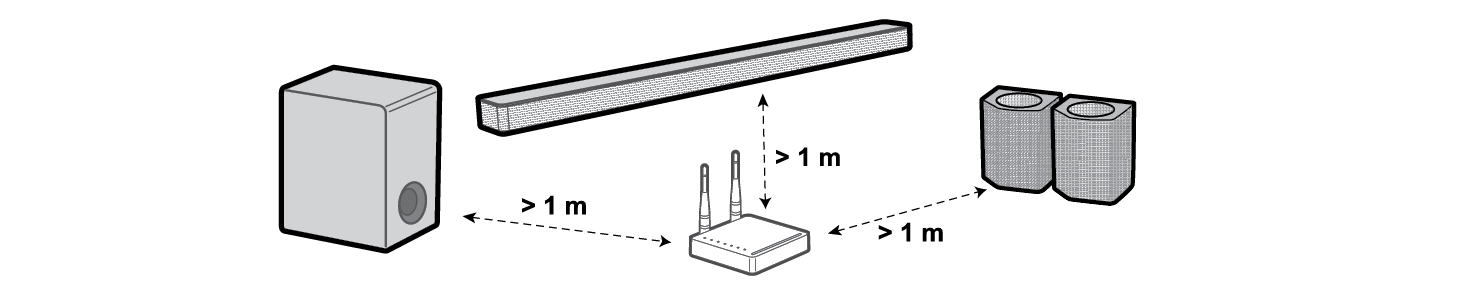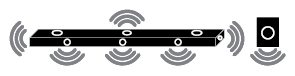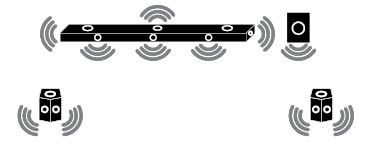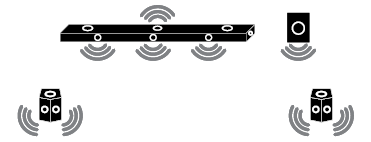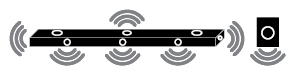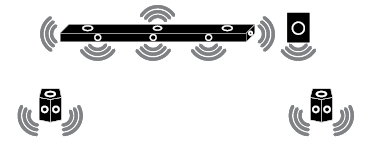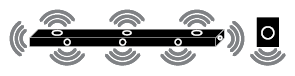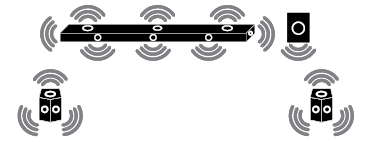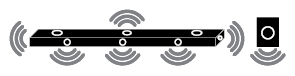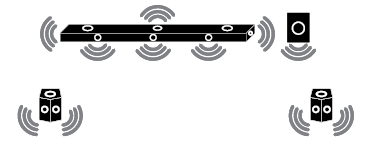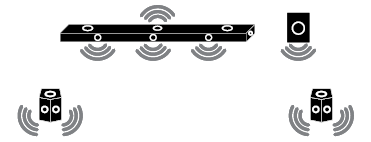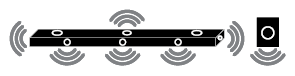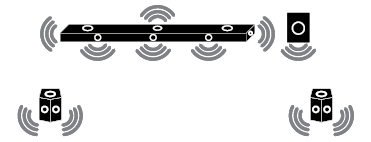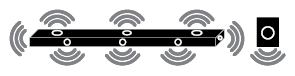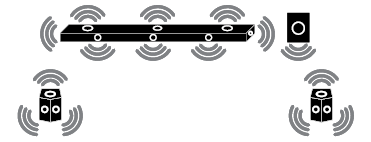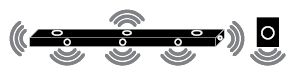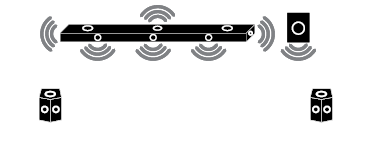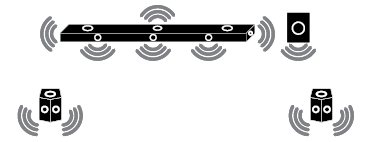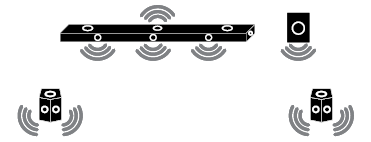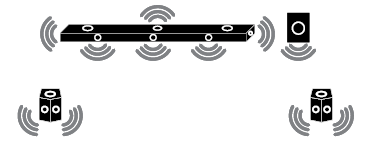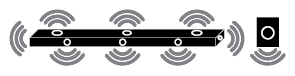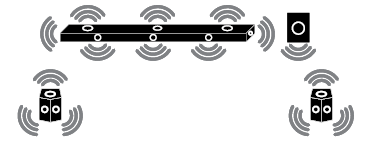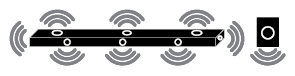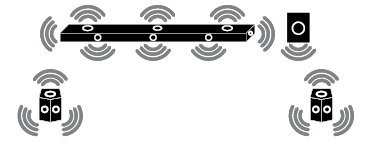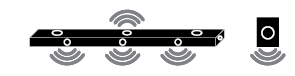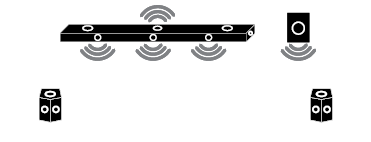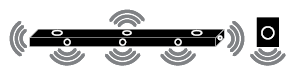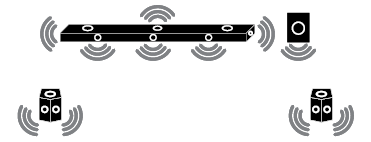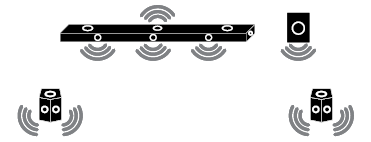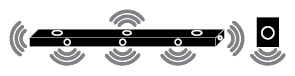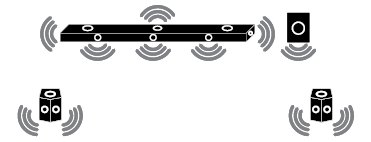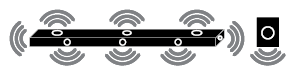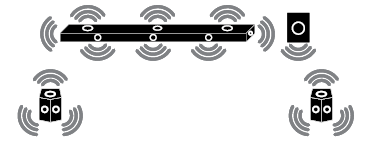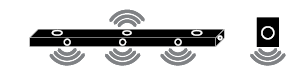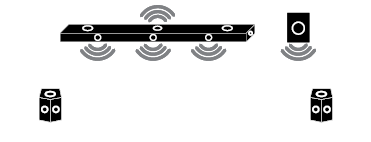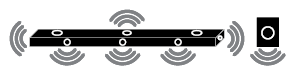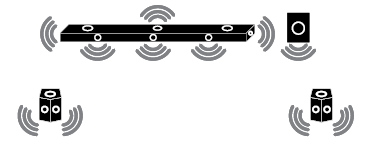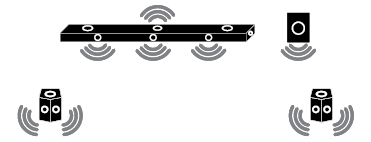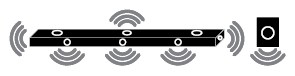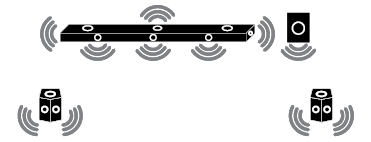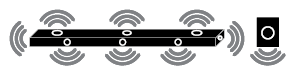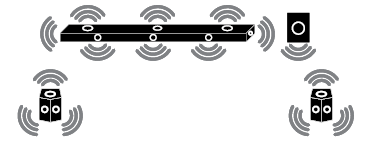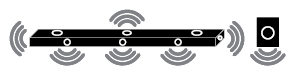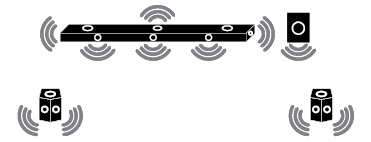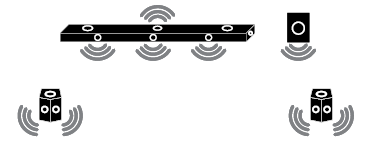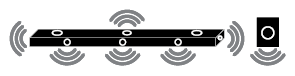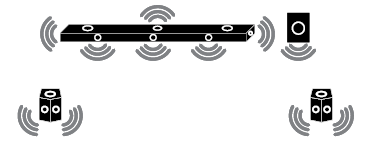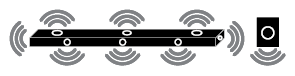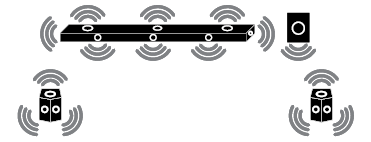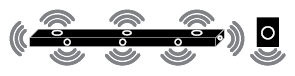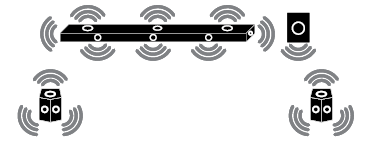Sound Bar Quick Guide
A termék csatlakoztatása
Gazdagabb hangminőséget élvezhet, ha a Sound Bart a vezeték nélküli mélynyomóhoz csatlakoztatja és a vezeték nélküli hátsó hangszórókhoz.
A vezeték nélküli mélynyomó és a vezeték nélküli hátsó hangszórók automatikus csatlakoztatása
A telepítés befejezése után a vezeték nélküli mélynyomó és a vezeték nélküli hátsó hangszórók automatikusan csatlakoznak a Sound Bar hangfalhoz. Csatlakoztassa a Sound Bart a mélynyomóhoz és a vezeték nélküli hátsó hangszórókhoz a következő sorrendben.
- a Dugja be a tápkábelt a vezeték nélküli mélynyomóba.
- b Dugja be a vezeték nélküli mélynyomóhoz csatlakoztatott tápkábelt egy konnektorba.
- c Dugja be a tápkábelt a vezeték nélküli hátsó hangszórókba, és rendezze el a tápkábeleket.
- d Dugja be a vezeték nélküli hátsó hangszórókhoz csatlakoztatott tápkábeleket csatlakozóaljzatokba.
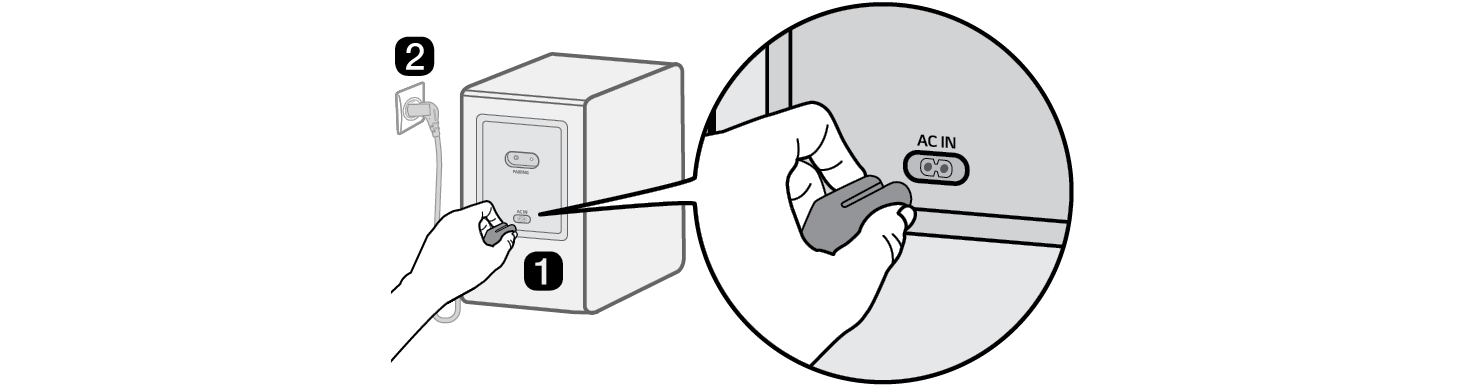
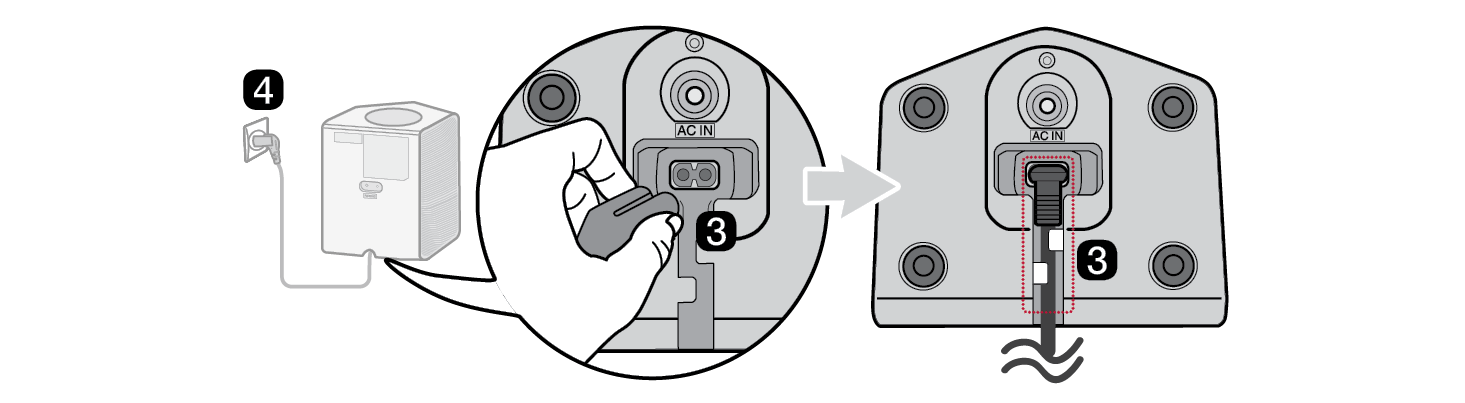

- e Dugja be a tápkábelt a hangprojektorba.
- f Dugja be a hangprojektorhoz csatlakoztatott tápkábelt egy csatlakozóaljzatba.
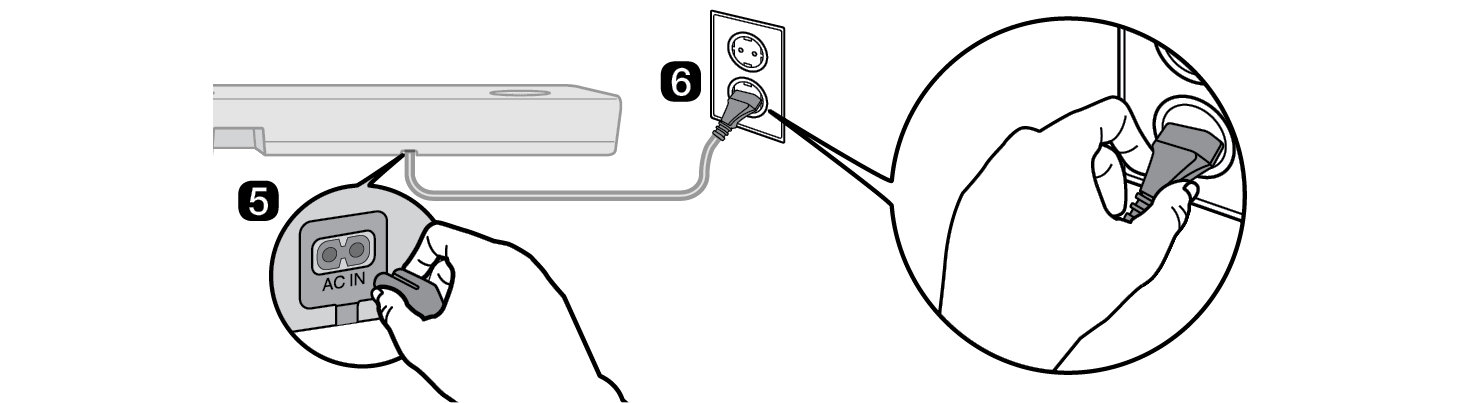

- g Amikor a kapcsolat automatikusan létrejön, látni fogja, hogy a vezeték nélküli mélynyomó és a vezeték nélküli hátsó hangszórók hátulján lévő LED-ek zölden világítanak.
A kapcsolat ellenőrzése a vezeték nélküli mélynyomó és a vezeték nélküli hátsó hangszórók hátulján lévő LED-ekkel
A kapcsolat állapotát a vezeték nélküli mélynyomó és a vezeték nélküli hátsó hangszórók hátulján található LED-del ellenőrizheti.
|
LED színe |
Állapot |
|
Zölden villog |
Csatlakozás folyamatban |
|
Zöld |
Sikeres csatlakozás |
|
Piros |
Rossz a kapcsolat, vagy a mélynyomó vagy a vezeték nélküli hátsó hangszórók készenléti állapotban vannak |
|
Ki |
A tápkábel nincs csatlakoztatva |
A vezeték nélküli mélynyomó és a vezeték nélküli hátsó hangszórók manuális csatlakoztatása
Ha egy piros LED-et lát a vezeték nélküli mélynyomó hátulján, akkor a Sound Bar nincs csatlakoztatva a mélynyomóhoz. Ebben az esetben a következő sorrendben csatlakoztassa őket.
-
a Nyomja meg a Bekapcsolás
 gombot a Sound Bar hangfalon annak kikapcsolásához.
gombot a Sound Bar hangfalon annak kikapcsolásához. - b Nyomja meg a PAIRING gombot a leválasztott vezeték nélküli mélynyomó vagy a vezeték nélküli hangszórók hátulján. Ellenőrizze, hogy a mélynyomó vagy a vezeték nélküli hátsó hangszórók hátsó részén lévő LED zölden villog-e. Ha továbbra is piros LED-et lát a vezeték nélküli mélynyomón vagy a vezeték nélküli hátsó hangszórókon, nyomja meg és tartsa lenyomva a mélynyomó vagy a vezeték nélküli hátsó hangszórók hátulján található gombot ismét.
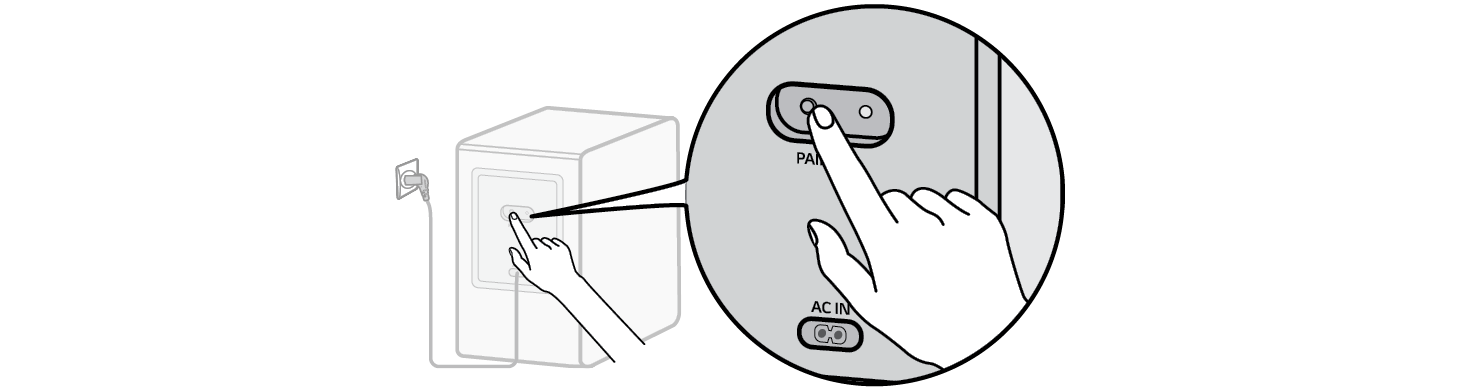
A vezeték nélküli mélynyomó kézi csatlakoztatása
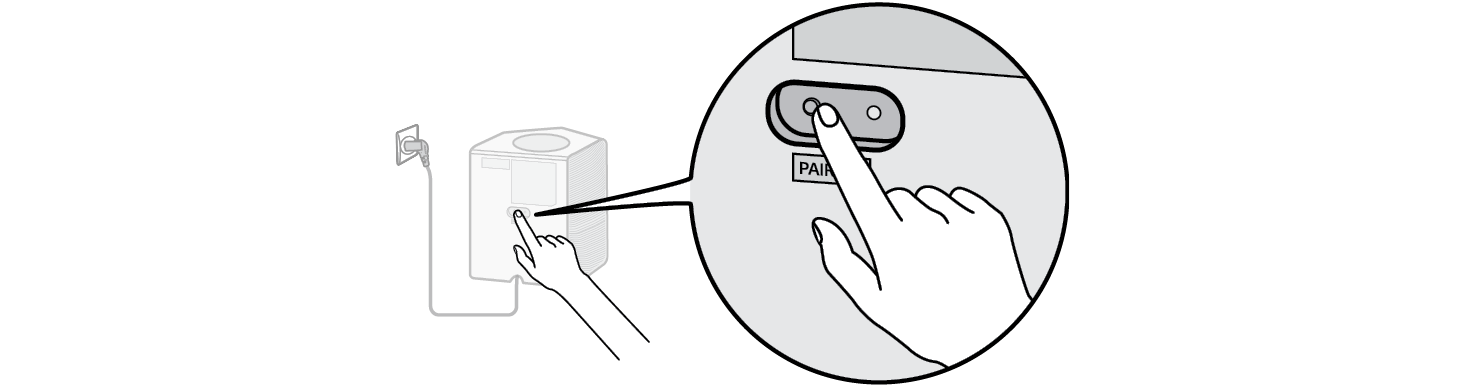
A vezeték nélküli hátsó hangszórók manuális csatlakoztatása

-
c Nyomja meg a Bekapcsolás
 gombot a Sound Bar hangfalon annak bekapcsolásához.
gombot a Sound Bar hangfalon annak bekapcsolásához. - d Amikor a kapcsolat létrejön, látni fogja, hogy a vezeték nélküli mélynyomó hátulján lévő LED-égő világít.
|
|
|
|
|
Térhatású hang beállítása
A térhatású hang funkció lehetővé teszi, hogy a hangszórók több hangcsatorna által előállított, magával ragadó 3D hangot adjanak ki függetlenül az eredetileg rögzített tartalom csatornáitól.
Például, ha 2.0-ás csatornán rögzített zenét hallgat normál hanghatásokkal, miközben a vezeték nélküli hátsó hangszórók csatlakoztatva vannak, akkor az alábbi különbséget hallhatja.

Ha a térhatású hang ki van kapcsolva
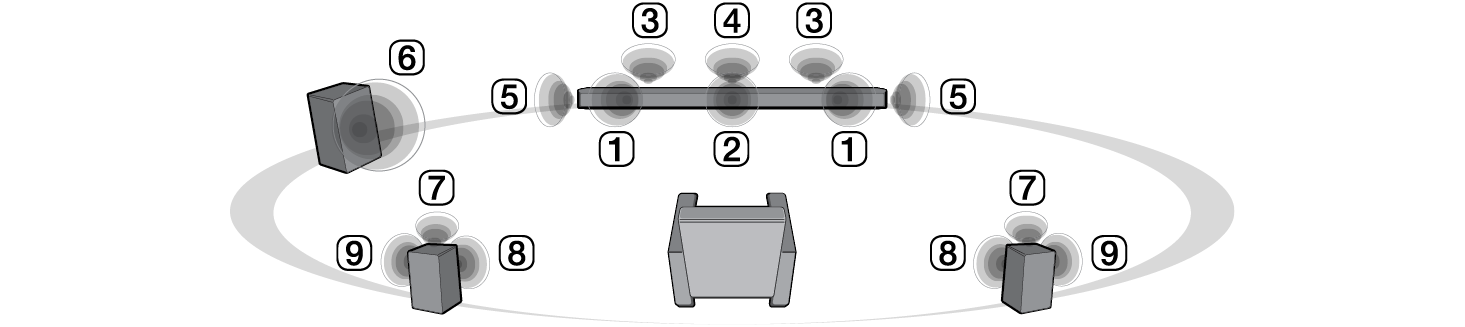
Ha a térhatású hang be van kapcsolva

|
|
|
|
|
-
a Nyomja meg a Beállítások
 gombot. A termék belép a beállítási módba, és megjelennek az „OFF-AUTO POWER” vagy az „ON-AUTO POWER” lehetőségek.
gombot. A termék belép a beállítási módba, és megjelennek az „OFF-AUTO POWER” vagy az „ON-AUTO POWER” lehetőségek.


- b Míg az „OFF-AUTO POWER” vagy az „ON-AUTO POWER” felirat az állapotkijelzőn mozog, nyomja meg a Jobb/Bal gombot a térhangzás beállításának kiválasztásához. Láthatja a térhatású hang állapotát, „OFF-SURROUND” vagy „ON-SURROUND”.


- c Míg az „OFF-SURROUND” vagy az „ON-SURROUND” felirat az állapotkijelzőn mozog, nyomja meg a Fel/Le gombot a térhangzás be- vagy kikapcsolásához.


Hangszóró hangja a bemeneti csatornák alapján
|
Hanghatások |
|||
|
Bemenet |
Kimenet |
||
|
A hátsó hangszórók nincsenek csatlakoztatva |
A hátsó hangszórók csatlakoztatva |
||
|
AI SOUND PRO Mesterséges intelligenciával testreszabott hang |
|||
|
2.0-ás csatornák |
|
|
|
|
5.1-es csatornák |
DTS |
|
|
|
Egyéb |
|
||
|
7.1 csatornák vagy több |
|
|
|
|
7.1.4-ás csatornák |
|
|
|
|
STANDARD Optimális hangzást hoz létre. |
|||
|
2.0-ás csatornák |
|
|
|
|
5.1-es csatornák |
DTS |
|
|
|
Egyéb |
|
||
|
7.1 csatornák vagy több |
|
|
|
|
7.1.4-ás csatornák |
|
|
|
|
MUSIC MERIDIAN technológiával dúsított hang |
|||
|
2.0-ás csatornák |
|
|
|
|
5.1-es csatornák |
DTS |
|
|
|
Egyéb |
|
||
|
7.1 csatornák vagy több |
|
||
|
7.1.4-ás csatornák |
|
|
|
|
CINEMA 3D-s mozis hang |
|||
|
2.0-ás csatornák |
|
|
|
|
5.1-es csatornák |
|||
|
7.1 csatornák vagy több |
|||
|
7.1.4-ás csatornák |
|||
|
CLEAR VOICE A hang tisztán hangzik, javítja a hang minőségét |
|||
|
2.0-ás csatornák |
|
|
|
|
5.1-es csatornák |
DTS |
|
|
|
Egyéb |
|
||
|
7.1 csatornák vagy több |
|
|
|
|
7.1.4-ás csatornák |
|
|
|
|
SPORTS Egy stadionhoz hasonló élethű hang |
|||
|
2.0-ás csatornák |
|
|
|
|
5.1-es csatornák |
DTS |
|
|
|
Egyéb |
|
||
|
7.1 csatornák vagy több |
|
|
|
|
7.1.4-ás csatornák |
|
|
|
|
GAME Játékhoz optimalizált hang |
|||
|
2.0-ás csatornák |
|
|
|
|
5.1-es csatornák |
DTS |
|
|
|
Egyéb |
|
||
|
7.1 csatornák vagy több |
|
|
|
|
7.1.4-ás csatornák |
|
|
|
|
BASS BLAST (BASS BLAST+) Hang erősített basszussal |
|||
|
2.0-ás csatornák |
|
|
|
|
5.1-es csatornák |
|||
|
7.1 csatornák vagy több |
|||
|
7.1.4-ás csatornák |
|||